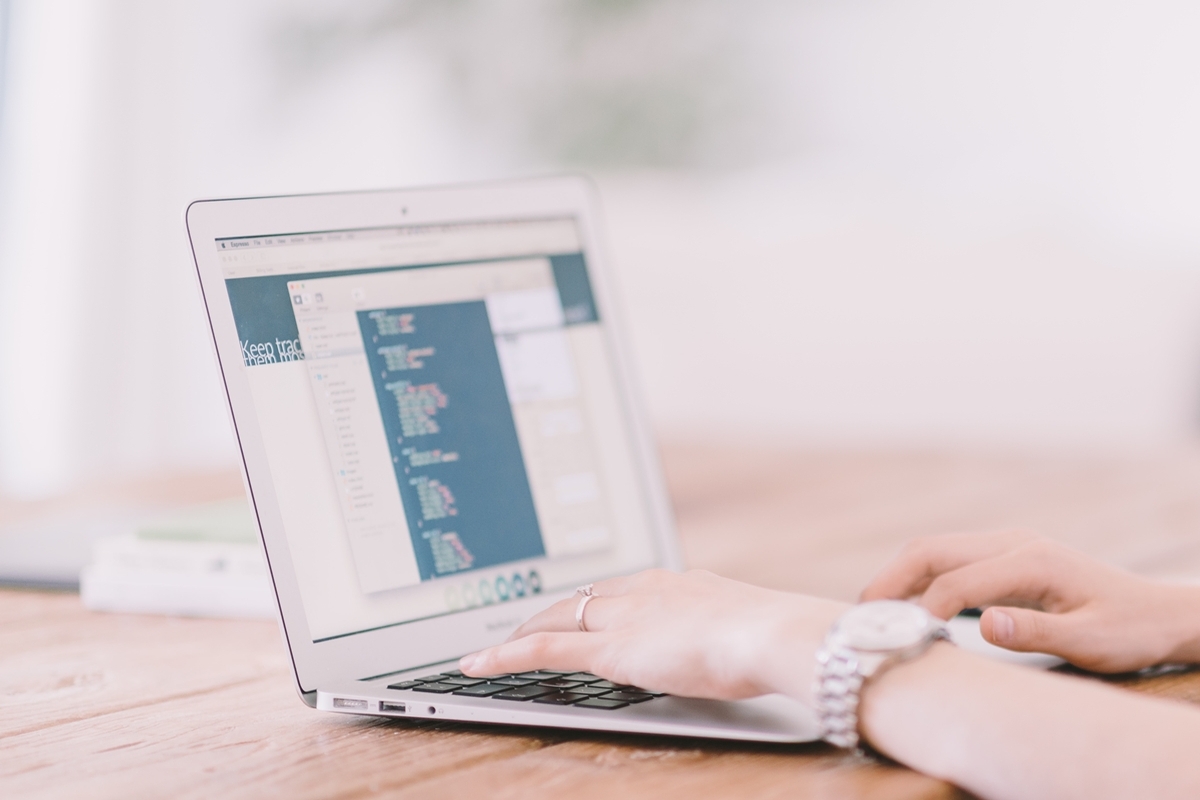L’indicazione delle applicazioni più usate può essere comoda per alcuni, ma se preferiamo eliminarle, esiste un’opzione per farlo.
Windows 8 prima e Windows 10 poi hanno portato con sé molte novità interessanti riguardanti il menu start, una delle caratteristiche più importanti nella storia dell’ambiente Windows. La “nuova” versione del Menu Start contiene anche una funzionalità dedicata alle applicazioni più usate, che però non tutti apprezzano.
Cosa fa il menu start?
Oltre a permetterci di cercare con rapidità applicazioni o cartelle specifiche, grazie ad una potente funzione di ricerca integrata, questo raccoglie le applicazioni in varie categorie più o meno utili.
Tra queste c’è anche, appunto, la categoria più usate che ci mostra quali applicativi abbiamo usato maggiormente durante il corso delle ultime settimane.
Se teniamo alla nostra privacy potrebbe essere una buona idea eliminare questa categoria, in modo da nascondere a tutti le nostre abitudini relative al come utilizziamo il computer. Per farlo c’è da navigare un po’ all’interno delle impostazioni.
Vediamo insieme come fare per nascondere la lista di applicazioni con utilizziamo con maggiore frequenza dal nostro menu start.
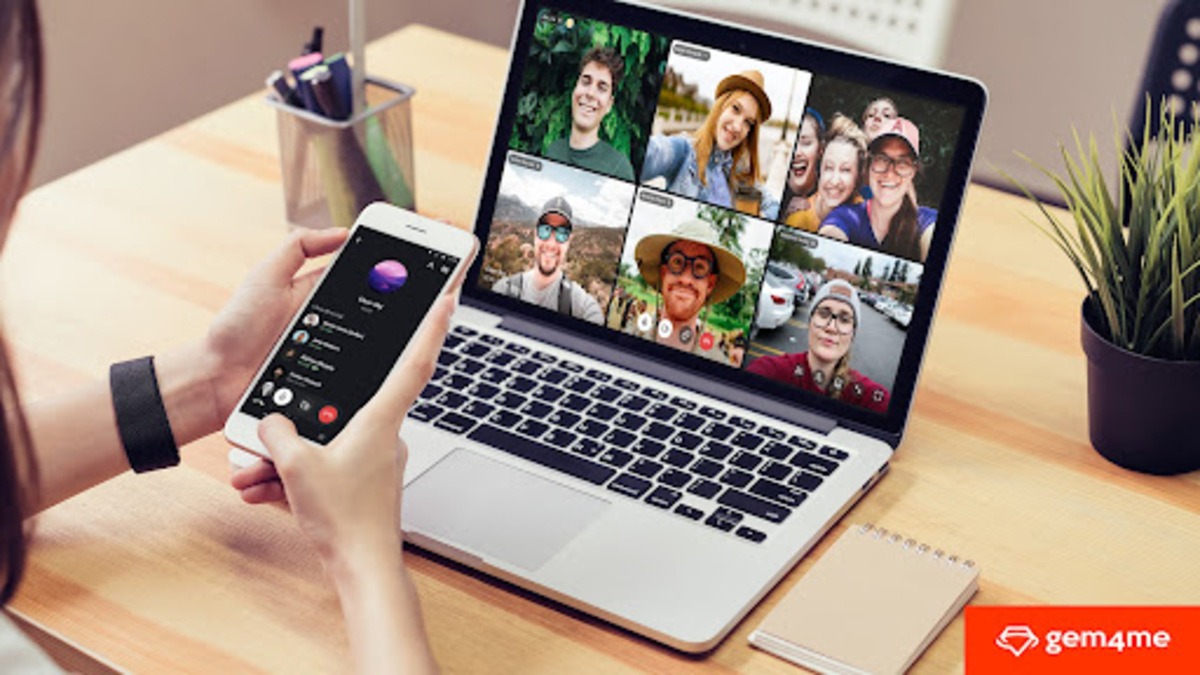
Come fare per nascondere le applicazioni più usate dal menu start in Windows 10.
La categoria più usate compare sempre tra le prime che su cui cadono gli occhi quando si apre il menu start. Per poterla togliere dagli occhi indiscreti dobbiamo aprire il il pannello impostazioni usando uno dei soliti sistemi.
Aperta la finestra relativa alle impostazioni clicchiamo sulla voce Personalizzazione, l’opzione centrale tra le molte presenti.
Dalla finestra che si aprirà clicchiamo poi sulla categoria Start, penultima tra le varie voci presenti nella parte sinistra della finestra.
Qui togliamo la spunta dalla voce mostra le app più usate finché non vediamo il termine disattivato. Fatto ciò chiudiamo le impostazioni o clicchiamo su Home per finalizzare le nostre operazioni.
Da adesso in poi, cliccando su Start smetteremo di vedere quali saranno le App che utilizziamo di più. Volendo ci sarà possibile semplificare ulteriormente la struttura del menu start, sempre dalla finestra personalizzazione.
Ci sarà possibile anche nascondere gli applicativi recentemente installati e nascondere gli eventuali suggerimenti che Windows ci farà, il tutto semplicemente disattivando le voci corrispondenti nella stessa finestra che abbiamo visto con i nostri occhi prima.
Come far evitare a Windows di raccogliere informazioni sulle nostre applicazioni.
Se non vogliamo che Windows in generale ottenga informazioni sulle applicazioni che installiamo e le utilizzi per creare categorie o suggerimenti, dobbiamo andare a modificare un parametro all’interno delle impostazioni della Privacy.
Per poterlo fare apriamo nuovamente le impostazioni, sempre cliccando sull’iconcina a forma di ingranaggio o usando la scorciatoia Windows + I.
Clicchiamo sulla voce Privacy e apriamo la finestra corrispondente. Da lì disattiviamo la voce “consenti a Windows di tenere traccia degli avvii di app per migliorare Start e i risultati di ricerca”.
In questo modo Windows non avrà modo di capire con precisione cosa stiamo installando e non potrà utilizzare questi dati per dare origine a categorizzazioni o suggerimenti.